Les 6 meilleurs outils pour changer de codec vidéo
Un caméscope est un appareil électronique portable combinant une caméra vidéo et un enregistreur vidéo. Il permet aux utilisateurs de capturer et de stocker des vidéos, souvent en haute qualité. Lors de l'édition ou du partage de ces vidéos, vous pourriez avoir besoin de changer le codec vidéo pour des raisons de compatibilité ou de qualité. Voici les 6 meilleurs outils pour vous aider à changer le codec d'une vidéo facilement .
Partie 1. Meilleurs Outils pour Changer le Codec Vidéo
HitPaw Univd (HitPaw Video Converter) se distingue comme le choix numéro un pour les utilisateurs souhaitant changer de codec vidéo. HitPaw Univd prend en charge les conversions par lots, permettant aux utilisateurs de convertir plusieurs vidéos simultanément, ce qui leur fait gagner du temps et simplifie le processus de conversion.
Pourquoi Choisir HitPaw Univd pour Changer le Codec Vidéo
- HitPaw Univd offre des conversions rapides sans compromettre la qualité, ce qui en fait un choix idéal.
- Il dispose d'une interface conviviale, facilitant la navigation pour les utilisateurs de tous niveaux.
- Il conserve la qualité d'origine des fichiers et offre des résultats de haute qualité.
- HitPaw Univd prend en charge une large gamme de formats de sortie, augmentant sa polyvalence.
- Il offre un service client fiable et des mises à jour régulières pour une expérience de conversion fluide.
Étapes pour Changer le Codec Vidéo
-
Étape 1 — Accédez au site officiel de HitPaw Univd et téléchargez-le. Installez-le sur votre ordinateur, puis ouvrez-le.
-
Étape 2 — Cliquez sur le bouton "Ajouter des fichiers" et importez les fichiers que vous souhaitez convertir.

-
Étape 3 — Sélectionnez le format de sortie souhaité dans le menu déroulant.

-
Étape 4 — Cliquez sur l'icône d'édition dans le format de sortie. Vous pouvez changer le codec vidéo de H.264 à H.265, choisir la qualité vidéo et ajuster d'autres paramètres.
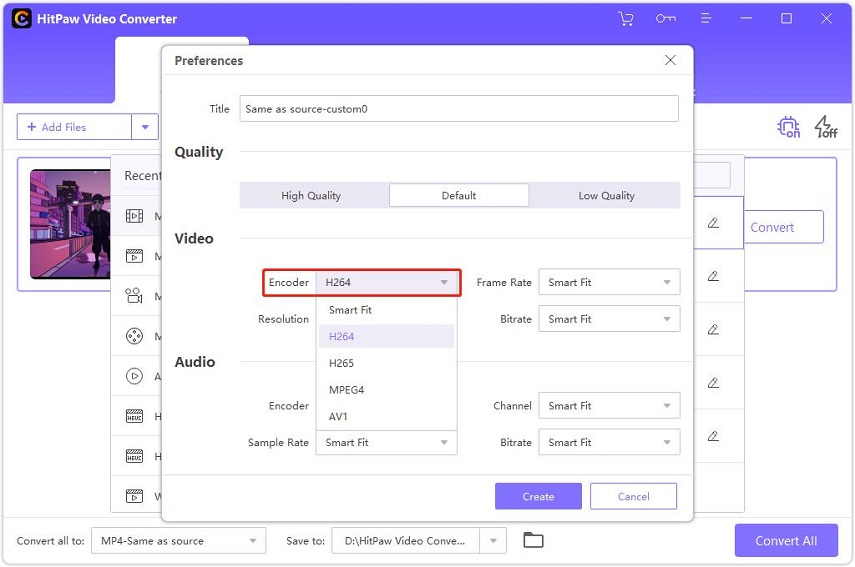
-
Étape 5 — Choisissez le dossier de destination et cliquez sur le bouton "Convertir" pour lancer la conversion.

-
Étape 6 — Une fois la conversion terminée, recherchez le fichier converti dans le dossier spécifié.
Regardez la vidéo suivante pour plus de détails :
Partie 2. 5 Alternatives pour Changer le Codec Vidéo en Ligne
Si vous recherchez des moyens rapides et pratiques pour changer le codec vidéo sans télécharger de logiciel, les convertisseurs en ligne sont une solution idéale. Voici deux outils populaires pour changer les codecs vidéo en ligne avec leurs avantages et inconvénients :
1. OnlineConvertFree
OnlineConvertFree est un outil en ligne simple qui prend en charge une large gamme de formats vidéo. Il permet de changer de codec vidéo sans installer de logiciel.
Avantages
- Interface simple et conviviale.
- Prend en charge de nombreux formats vidéo.
- Aucune inscription ni installation requise.
Inconvénients
- Nombre limité de conversions gratuites par jour.
2. Convertio
Convertio est un convertisseur en ligne populaire avec une large compatibilité de formats. Il propose également des options pour ajuster les paramètres vidéo avant la conversion.
Avantages
- Prise en charge de la conversion par lots.
- Intégration avec des services de stockage cloud.
- Personnalisation des paramètres vidéo avant la conversion.
Inconvénients
- Limitations de taille de fichier dans la version gratuite.
Un caméscope est un appareil électronique portable combinant une caméra vidéo et un enregistreur vidéo. Il permet aux utilisateurs de capturer et de stocker des vidéos, souvent en haute qualité. Lors de l'édition ou du partage de ces vidéos, il peut être nécessaire de modifier le codec vidéo pour des raisons de compatibilité ou de qualité. Voici les 6 meilleurs outils pour vous aider à changer facilement de codec vidéo.
Partie 1. Meilleurs outils pour changer de codec vidéo
HitPaw Univd (HitPaw Video Converter) est le choix numéro un pour les utilisateurs souhaitant modifier un codec vidéo. HitPaw Univd prend en charge la conversion en lot, permettant aux utilisateurs de convertir plusieurs vidéos simultanément, ce qui leur fait gagner un temps précieux et simplifie le processus de conversion.
Pourquoi choisir HitPaw Univd pour changer de codec vidéo
- HitPaw Univd offre des conversions rapides sans compromettre la qualité, ce qui en fait un choix idéal.
- HitPaw Univd possède une interface conviviale, facilitant la navigation pour les utilisateurs de tous niveaux.
- HitPaw Univd conserve la qualité originale du fichier et fournit des résultats d'excellente qualité.
- HitPaw Univd prend en charge un large éventail de formats de sortie, augmentant ainsi sa polyvalence.
- HitPaw Univd offre un service client fiable et des mises à jour régulières pour une expérience de conversion fluide.
Étapes pour changer de codec vidéo
Étape 1 —Accédez au site officiel de HitPaw Univd et téléchargez-le. Installez HitPaw Univd sur votre ordinateur et ouvrez-le.
Étape 2 —Cliquez sur le bouton "Ajouter des fichiers" et importez les fichiers que vous souhaitez convertir.
Étape 3 —Sélectionnez le format de sortie souhaité dans le menu déroulant.
Étape 4 —Cliquez sur l'icône d'édition du format de sortie, modifiez l'encodeur vidéo (par exemple, H.264 vers H.265), sélectionnez la qualité vidéo et ajustez d'autres paramètres si nécessaire.
Étape 5 —Sélectionnez le dossier de destination et cliquez sur le bouton "Convertir" pour lancer la conversion.
Étape 6 —Une fois la conversion terminée, retrouvez le fichier converti dans le dossier désigné.
Partie 2. 5 alternatives pour changer de codec vidéo en ligne
Si vous cherchez une méthode rapide et pratique pour modifier le codec de votre vidéo sans installer de logiciel, les convertisseurs en ligne sont une solution idéale. Voici cinq outils populaires pour modifier les codecs vidéo en ligne, avec leurs avantages et inconvénients.
1. OnlineConvertFree
OnlineConvertFree est un outil en ligne facile à utiliser qui prend en charge de nombreux formats vidéo. Il permet de modifier le codec sans installer de logiciel. Téléchargez simplement votre vidéo, sélectionnez le codec souhaité et convertissez-la.
2. Convertio
Convertio est un convertisseur en ligne offrant une prise en charge étendue des formats et une interface intuitive. Il permet de modifier les codecs vidéo en quelques clics et s'intègre aux services cloud comme Google Drive et Dropbox.
3. AConvert
AConvert est un outil polyvalent qui prend en charge divers formats et permet de modifier la taille, le débit binaire et la fréquence d'images d'une vidéo en plus du codec.
4. FileZigZag
FileZigZag est un service de conversion en ligne qui prend en charge plusieurs formats vidéo. Il envoie le fichier converti directement par e-mail, ce qui facilite la gestion des conversions.
5. FreeFileConvert
FreeFileConvert est un outil complet permettant de convertir différents types de fichiers, y compris les vidéos. Il prend en charge les conversions par lot pour gagner du temps.
Partie 3. FAQ sur les convertisseurs de codecs vidéo
Q1.Pourquoi changer de codec vidéo ?
A1.Modifier un codec vidéo peut être nécessaire pour des raisons de compatibilité, de qualité ou de stockage. Certains codecs offrent une meilleure compression, ce qui réduit la taille des fichiers sans perte significative de qualité.
Q2.Le HEVC est-il meilleur que les autres formats ?
A2.Le HEVC (H.265) offre une meilleure compression que l'AVC (H.264), permettant de réduire la taille des fichiers tout en conservant la qualité. Cependant, il nécessite plus de puissance de traitement et peut être soumis à des frais de licence.
Conclusion
Modifier les codecs vidéo est essentiel pour assurer la compatibilité, la qualité et une gestion efficace du stockage. Avec une variété d'outils disponibles, des convertisseurs en ligne aux logiciels puissants, vous trouverez facilement une solution adaptée à vos besoins.
Parmi eux, HitPaw Univd se distingue par sa rapidité, sa polyvalence et la qualité de ses conversions. Que vous soyez débutant ou expert, HitPaw Univd est l’outil idéal pour modifier les codecs vidéo en toute simplicité.









 HitPaw VoicePea
HitPaw VoicePea HitPaw VikPea
HitPaw VikPea HitPaw FotorPea
HitPaw FotorPea
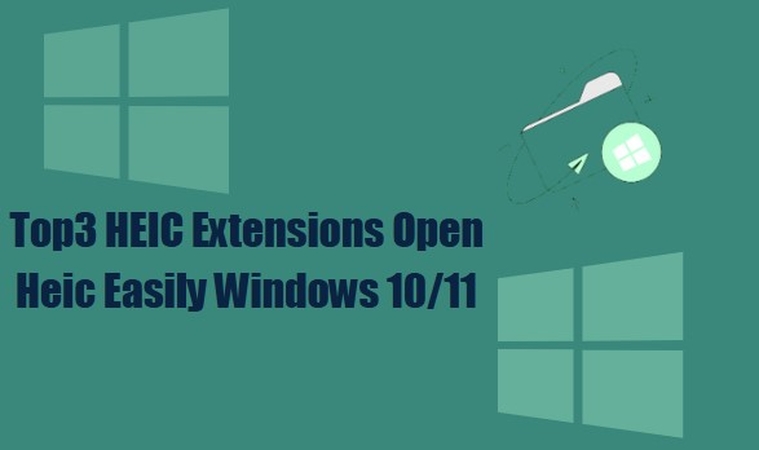
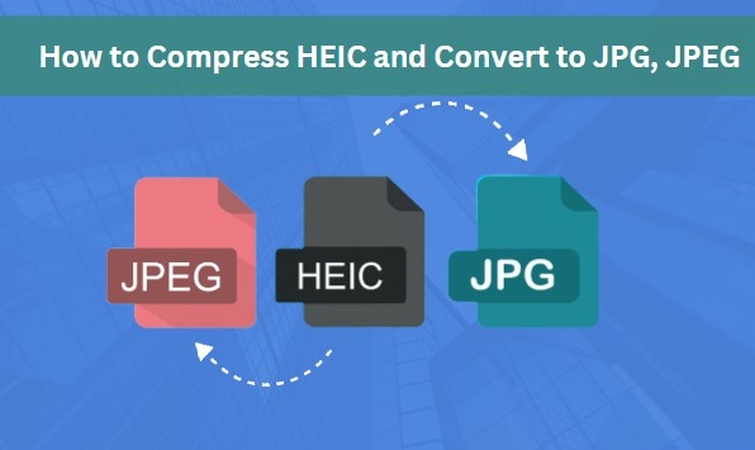

Partager cet article :
Donnez une note du produit :
Clément Poulain
Auteur en chef
Je travaille en freelance depuis plus de 7 ans. Cela m'impressionne toujours quand je trouve de nouvelles choses et les dernières connaissances. Je pense que la vie est illimitée mais je ne connais pas de limites.
Voir tous les articlesLaissez un avis
Donnez votre avis pour les articles HitPaw